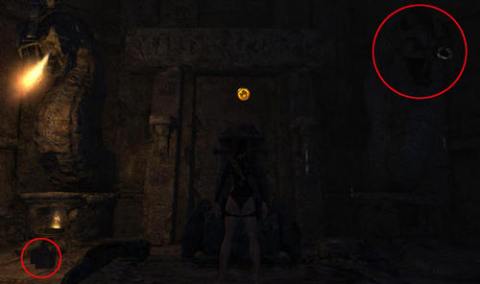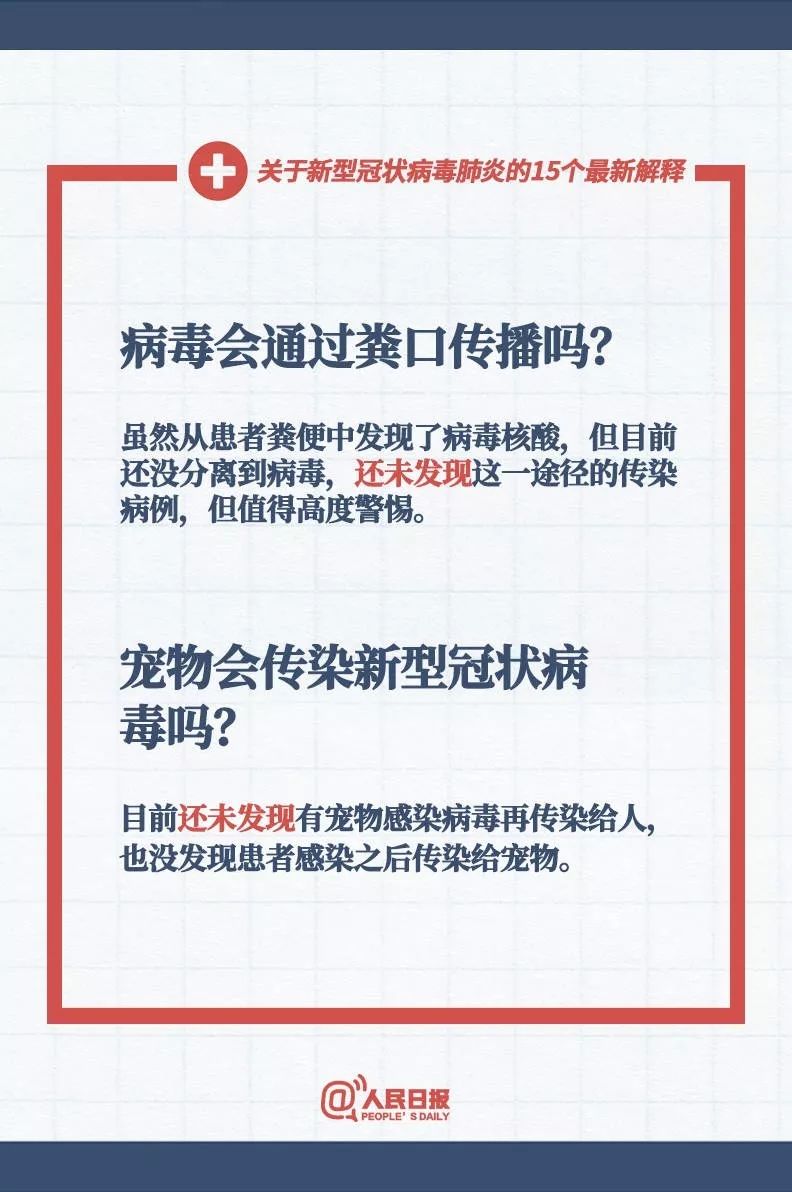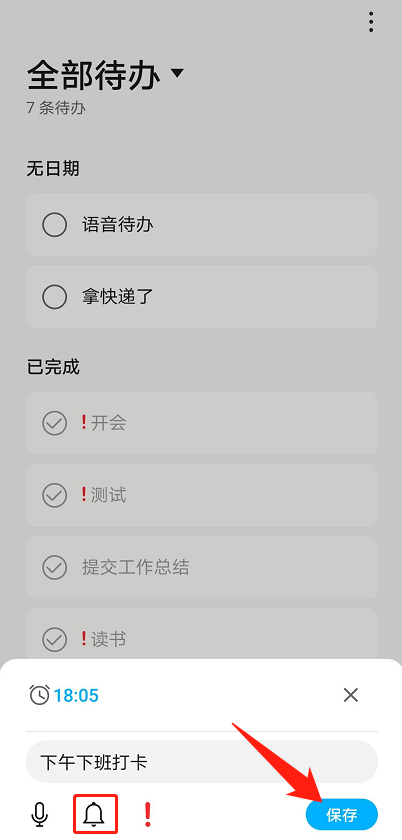本文目录导读:
Windows 7系统下电脑磁盘分区操作指南
本文旨在帮助使用Windows 7系统的电脑用户了解如何进行正确的磁盘分区操作,我们将从准备工作开始,逐步指导您完成分区的过程,确保您能够根据自己的需求合理地分配磁盘空间。
准备工作
在进行磁盘分区操作之前,您需要做好以下准备工作:
1、备份重要数据:请确保您已经备份了所有重要的数据和文件,分区操作可能会导致数据丢失,因此备份是非常重要的。
2、选择合适的分区工具:在Windows 7系统中,您可以使用内置的磁盘管理工具或者第三方分区软件来完成分区操作,我们将使用内置的磁盘管理工具作为示例。
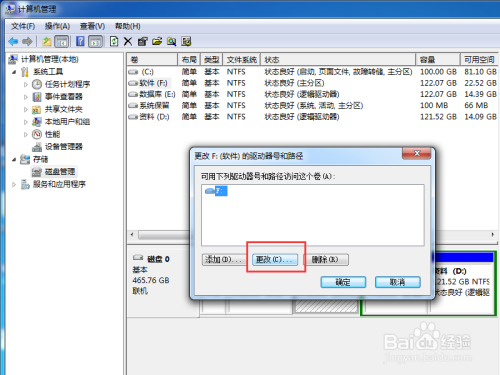
3、了解磁盘布局:在进行分区之前,请了解您的磁盘布局和当前分区情况,这可以帮助您更好地规划新的分区方案。
使用磁盘管理工具进行分区
1、打开磁盘管理工具:在Windows 7系统中,可以通过计算机管理界面进入磁盘管理工具,具体方法是按下Win + R键,输入compmgmt.msc并按下回车键,即可打开计算机管理界面,在左侧导航栏中,找到并点击“磁盘管理”选项,进入磁盘管理工具。
2、选择要分区的磁盘:在磁盘管理工具中,您可以看到所有连接到计算机的磁盘,找到您想要进行分区的磁盘,并右键单击它,在弹出的菜单中,选择“压缩卷”选项。
3、输入压缩空间量:在压缩卷向导中,您需要输入要压缩的空间量,这个空间量将用于创建新的分区,请根据您的需求输入合适的空间量,并单击“下一步”按钮。
4、创建新分区:您可以创建新的分区,在向导中,选择“新建简单卷”选项,并按照提示完成分区的创建过程,您可以根据需要创建多个分区,并设置每个分区的大小和格式。
5、格式化新分区:在创建完分区后,您需要对新分区进行格式化,以便存储数据,在格式化过程中,您可以选择分区的文件系统和格式选项,请确保您选择了正确的文件系统和格式,以满足您的需求。
6、分配驱动器号:您需要为新的分区分配一个驱动器号,在Windows系统中,每个分区都需要一个唯一的驱动器号来标识,您可以在格式化完成后,为新分区分配一个可用的驱动器号。
使用第三方分区软件进行分区
除了使用内置的磁盘管理工具外,还有一些第三方分区软件可以帮助您完成磁盘分区操作,这些软件通常提供了更丰富的功能和更灵活的分区方式,在使用第三方软件时,请确保您选择了可靠和安全的软件,并遵循软件的使用说明进行操作。
常见问题与注意事项
1、分区失败原因及解决方法:在进行分区操作时,可能会遇到一些错误和故障,常见的问题包括磁盘空间不足、分区表错误等,如果遇到这些问题,请先检查您的磁盘空间和分区表情况,并尝试重新进行分区操作,如果问题依然存在,请联系专业的技术支持或数据恢复服务以获取帮助。
2、如何避免数据丢失:在进行分区操作之前,务必备份所有重要数据以防止数据丢失,确保您选择的分区工具可靠且安全,并遵循正确的操作步骤进行分区操作。
3、分区后如何调整:如果您在分区后发现分区方案不合理或需要调整,可以使用磁盘管理工具或第三方分区软件进行调整,调整分区可能会导致数据丢失或磁盘空间变化,因此请在调整前务必备份重要数据并了解调整后的影响。
本文介绍了Windows 7系统下进行电脑磁盘分区的操作指南,通过准备工作、使用磁盘管理工具进行分区以及使用第三方分区软件进行分区的步骤指导,您可以根据自己的需求合理地分配磁盘空间,本文还提供了常见问题与注意事项的解答,帮助您更好地了解分区操作的过程和注意事项。